2025 如何删除 iTunes 上的播放列表?
Apple Music 用户想要了解的可能原因有很多 iTunes 删除播放列表。 您可能不再喜欢设备上的歌曲或播放列表,也可能会遇到无法删除播放列表的困境,或者中间遇到错误。
在这篇文章中,我们将讨论 iTunes 删除播放列表,我们还将讨论正确删除所述播放列表的方法和方法。 让我们进入文章正文并讨论从长远来看我们必须做的事情。
文章内容 第 1 部分:删除 iTunes 上的播放列表的方法有哪些?第 2 部分:奖励:轻松下载所有您最喜爱的 Apple Music 曲目第3部分。
第 1 部分:删除 iTunes 上的播放列表的方法有哪些?
让我们开始讨论 iTunes 删除播放列表,我们有不同的方法来做到这一点。 我们将根据我们拥有的应用程序和设备一一列举这些步骤。
使用 iTunes 12 或更高版本删除播放列表
- 首先,一旦您单击音符,它就会切换您的 iTunes应用程序 到音乐视图。 这还将显示您创建的所有播放列表,与 Apple 提供的默认设置相同。
- 然后您将在屏幕的另一侧看到 iTunes 播放列表。 单击一首歌曲后,它将突出显示该选择并显示其中包含的所有歌曲。
- 然后,如果您有“删除”按钮,您现在可以通过单击播放列表,然后按“删除”来开始删除播放列表。 然后 iTunes 将开始要求您确认是否确实要删除播放列表。 如果您通过 iTunes 删除播放列表,它不会删除您存储在计算机上的任何歌曲。 如果您使用的是单按钮鼠标,请按住 Control 按钮,然后单击它。 如果您有两键鼠标,还可以使用右键单击命令。
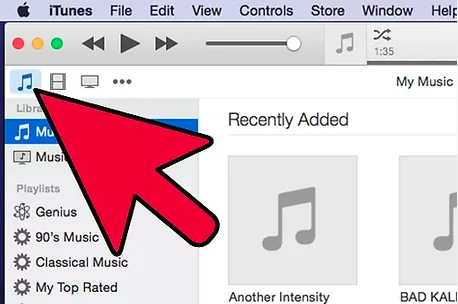
使用 iTunes 11 或更早版本删除播放列表
- 在屏幕左侧,搜索您的播放列表。
- 然后继续选择要删除的播放列表,然后右键单击它们,然后选择“删除”选项。 选择要删除的播放列表后,您还可以按键盘上的删除键。 然后,您必须按住控制按钮,如果您使用的是单键鼠标,还需要单击。
使用 iPod 删除播放列表
- 首先,启动 Apple音乐应用 在你的 iPod 上。 您可以将音乐应用程序视为橙色框图标中的音符。
- 在屏幕的底部,您会看到艺术家、歌曲、广播、播放列表等类别。 然后,您必须点击“播放列表”才能查看 iPod 上存储的歌曲列表。
- 然后选择“编辑”,然后点击要删除的所选播放列表。
从播放列表中删除歌曲
- 首先,您必须点击播放列表才能显示所有内容。 您必须注意,iTunes 按字母顺序排列歌曲,如果您想轻松找到要删除的播放列表,您可以按艺术家或专辑对它们进行分组。
- 按住 Control,在按住它的同时,选择您要删除的歌曲。 如果您使用的是 Mac 计算机,则可以使用 Mac 上的“命令”按钮来代替“控制”。
- 要删除歌曲,您必须点击删除键。
备份您的播放列表
- 去选择您要备份的播放列表。 众所周知,iTunes 提供了一系列命令,可让您复制、恢复和备份播放列表。 您可以通过找到其中一些命令并右键单击它们来完成此操作。 您还可以在“文件”菜单中查看其他内容。
- 要备份播放列表,请依次单击“文件”、“库”和“导出播放列表”选项。 您还必须记下导出的播放列表的保存位置,因为一旦您开始决定是否要恢复播放列表,您将需要这些文件。
- 然后要恢复播放列表,您必须单击“文件”,然后单击“库”选项,然后单击“导入播放列表”选项。 您必须将 iTunes 指向导出的播放列表所在的位置。 选择播放列表,然后点击打开,也可以按 Enter 选项卡。
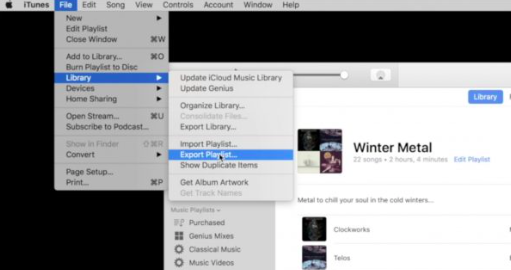
这些只是您应该了解的 iTunes 删除播放列表的一些方法。 如果您通过网络搜索 iTunes 删除播放列表的其他方法,您会发现很多东西。
第 2 部分:奖励:轻松下载所有您最喜爱的 Apple Music 曲目
有必要了解iTunes删除播放列表,或者如何在iTunes上删除播放列表的方法。 这将帮助您更好地管理您的 Apple Music 库,并帮助确保您在空间不足时不会遇到任何问题,以防万一。
Apple Music 一直是人们谈论的焦点之一,因为它提供了普通人喜欢听的可靠音乐来源。 它是当今很多人参与的最成功和最受欢迎的在线音乐流媒体网站之一。 那么,有了 Apple Music 的功能,毫无疑问这些事情都成为可能。 它拥有庞大的音乐库,很多人都想听。 但 Apple Music 中的歌曲或音乐曲目并不常见,由于其文件类型和 DRM 加密,它们很难访问。
这是许多 Apple Music 用户想要寻找访问 Apple Music 曲目的替代方法的主要原因之一。 当然,您在寻找它时必须考虑的因素之一是使用难度。 这就是为什么使用专业转换器,如 TunesFun 苹果音乐转换器 将会有很大的帮助。 这个工具在很多方面都令人惊叹,尤其是在提供轻松访问 Apple Music 的解决方案方面。 这 TunesFun Apple Music 转换器可用于:
- 将 Apple Music 曲目转换为更通用的文件类型,例如 FLAC、MP3、WAV、AIFF、MP4 等等。 这将有助于解决格式不兼容的问题。
- 删除数字版权管理或 DRM 加密的存在 音乐文件中,因此使用非 Apple 设备访问它会容易得多。
- 通过快速便捷的方式转换音乐文件,可以节省大量的精力、时间和精力。 它可以以更快的转换速度转换您的音乐文件,帮助您比以往更加高效。
- 在以下工具的帮助下享受最优质的文件 TunesFun 苹果音乐转换器。 即使过程很短,转换过程也能让您享受与原始文件几乎相同的文件质量。 另外,如果需要,还可以保留 ID 标签和元数据。
- 使用非常时尚和流畅的界面 TunesFun 苹果音乐转换器。 界面很简单,许多用户很容易理解他们必须采取的步骤才能继续转换他们的音乐文件。 我们还列出了如何使用的步骤 TunesFun Apple Music Converter,您可以在下面看到它们。
步骤1.开始下载并安装 TunesFun Windows 或 Mac 计算机上的 Apple Music Converter。 准备好点击“添加文件”选项,然后导入需要转换的所有音乐文件。

步骤 2. 选择您需要或想要的文件类型,然后创建一个文件夹,用于保存已使用 TunesFun 苹果音乐转换器。

步骤 3. 对于第三步,您必须点击“转换”选项卡并等待几分钟,直到转换完全完成。

您还可以在主界面查看文件转换的状态 TunesFun Apple Music Converter,以防您想对其进行监控。
第3部分。
说到音乐,有很多地方值得去。 它会给你带来平静,也会带你去你喜欢的地方。 我们希望我们分享了有关 iTunes 删除播放列表的宝贵知识,并且希望您可以将所有这些知识作为您在必须删除播放列表时的指南。 此外,始终建议使用 TunesFun Apple Music Converter 确保您的 Apple Music 文件可以按照您的想象进行访问。
发表评论